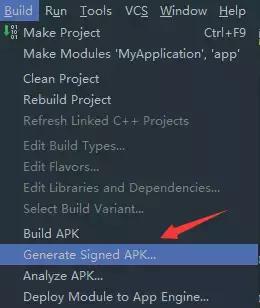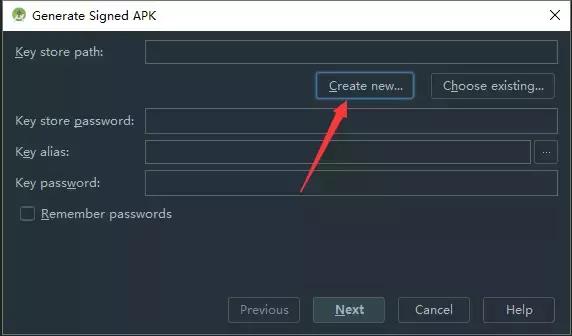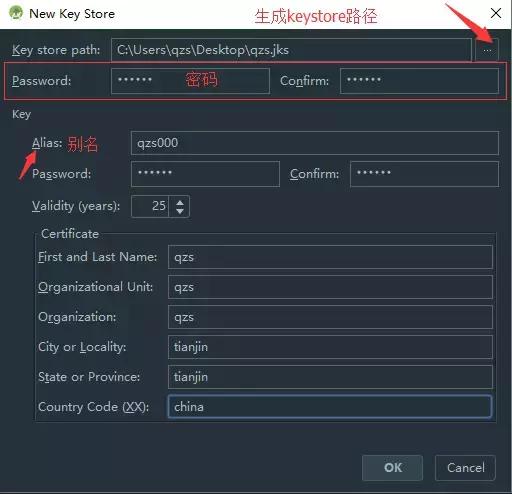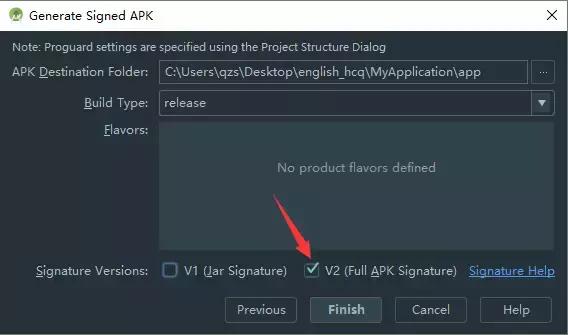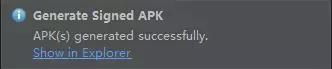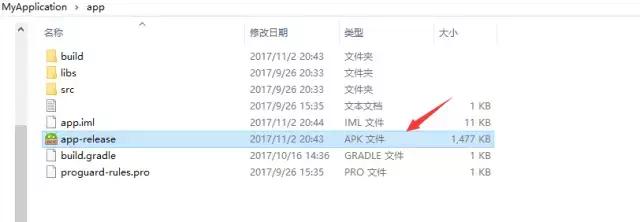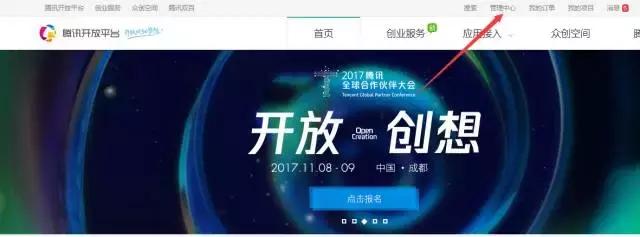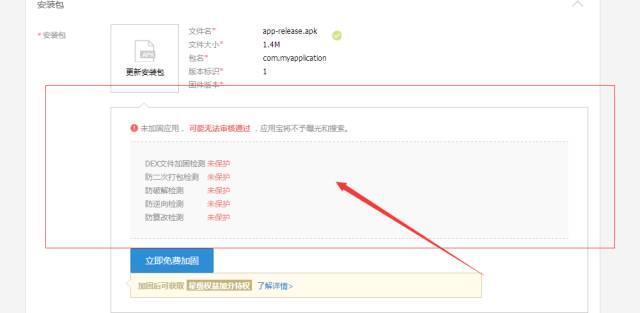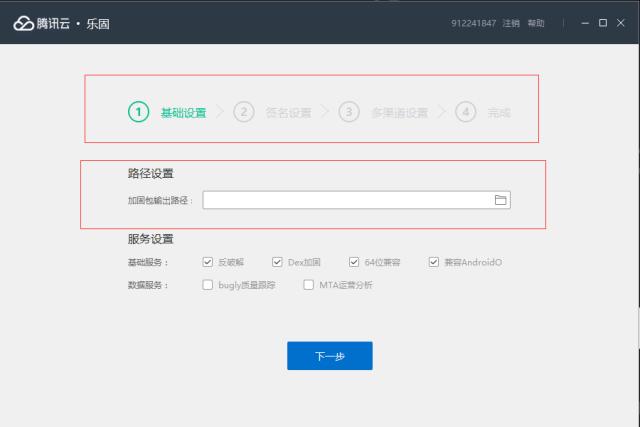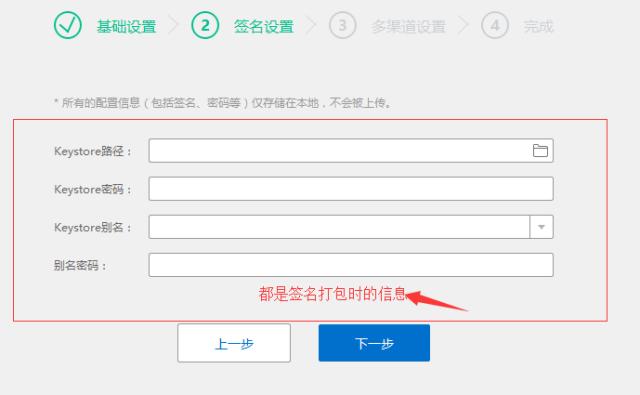一. Apk的签名打包
本文只讲基于Android Studio上的Apk的签名打包。
签名打包方式:
通过Android Studio菜单栏手动签名打包。
通过命令行来签名打包
这里只讲第一种,最直观,新手也最好理解。
签名打包步骤:
菜单栏-Build-Generate signed apk:
点开之后如果是第一次签名打包点击Create new...
选择keystore.jks生成路径,输入密码和别名。
然后点击OK,然后一路next,会出现下面这个界面
点击finish后会进行签名打包,成功后显示下面的图标。
找到该项目的APP路径
注意:你的keystore路径中的keystore.jks文件一定要保存好,加固时要用到,以后上架后升级也要用到。
二.Apk加固、上架
这里拿上架应用宝作为例子:
打开应用宝开放平台
地址://open.qq.com/
点击管理中心
创建应用-移动应用安卓-软件-点击确定
然后填写软件信息,在上传安装包时会遇到如下情况:
点击立即免费加固-下载加固包-也就是乐固
我只是拿乐固举个例子,用其他的加固也可以。
打开下载好的乐固,依次进行配置。
点击下一步-如果不需要多渠道打包直接跳过-点击完成-前往加固-添加应用-最后会显示加固结果。
把加固好的Apk上传到应用宝就可以了,其他的信息按照说明填写就可以了。
点击查看更多内容
为 TA 点赞
评论
共同学习,写下你的评论
评论加载中...
作者其他优质文章
正在加载中
感谢您的支持,我会继续努力的~
扫码打赏,你说多少就多少
赞赏金额会直接到老师账户
支付方式
打开微信扫一扫,即可进行扫码打赏哦